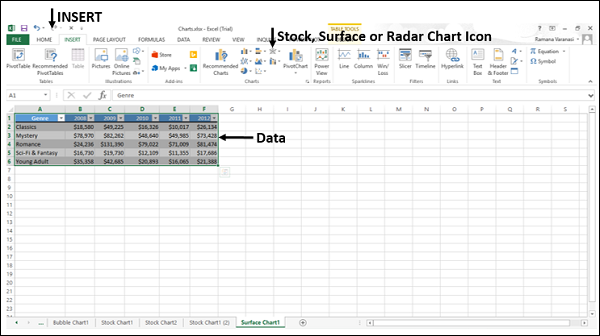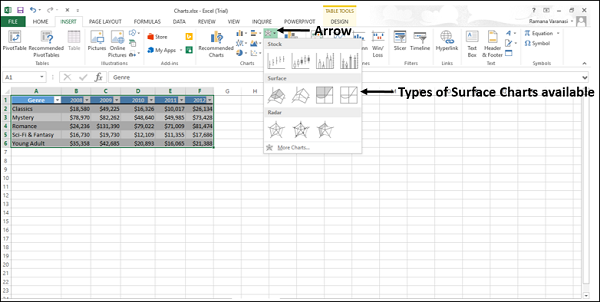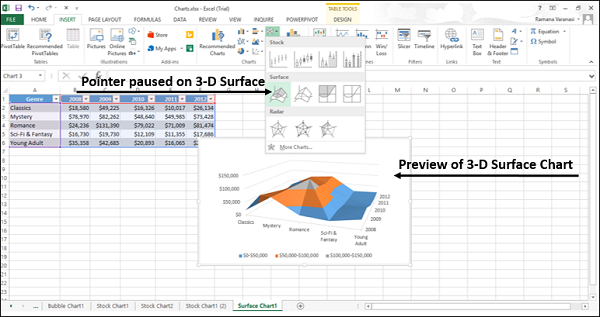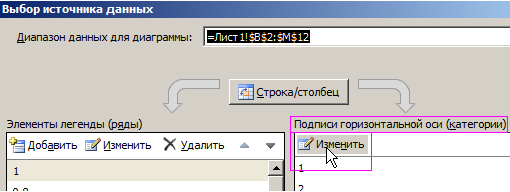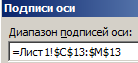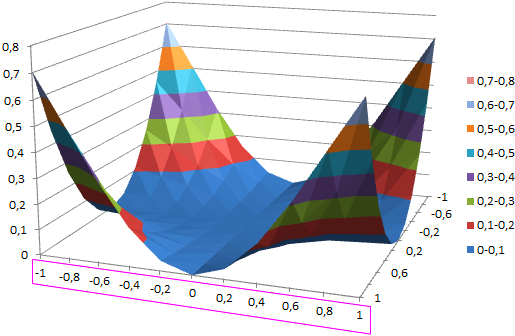Как построить поверхность в эксель
Диаграммы Excel — Поверхностная диаграмма
Поверхностные диаграммы полезны, когда вы хотите найти оптимальные комбинации между двумя наборами данных. Как и на топографической карте, цвета и узоры указывают области, которые находятся в одном диапазоне значений.
Чтобы создать диаграмму поверхности, убедитесь, что категории и серии данных являются числовыми значениями.
Шаг 1 — Расположите данные в столбцах или строках на листе.
Шаг 2 — Выберите данные.
Шаг 3 — На вкладке ВСТАВИТЬ в группе Диаграммы щелкните значок Лента, Поверхность или Радар на ленте.
Вы увидите различные типы доступных карт поверхностей.
Диаграмма поверхности имеет следующие подтипы —
Шаг 4 — Наведите указатель мыши на каждый из значков. Предварительный просмотр этого типа диаграммы будет показан на листе.
Шаг 5 — Дважды щелкните тип диаграммы, который соответствует вашим данным.
В этой главе вы поймете, когда каждый из типов диаграмм Surface полезен.
3-D поверхность
Трехмерная диаграмма поверхности показывает трехмерное представление данных, которое можно представить в виде резинового листа, натянутого на трехмерную диаграмму столбца. Обычно он используется для отображения взаимосвязей между большими объемами данных, которые в противном случае может быть трудно увидеть.
Построение графиков функции и поверхностей в MS EXCEL
Описание презентации по отдельным слайдам:
Построение графиков функции в EXCEL
Задание. Построить график функции у = sin x на отрезке [– 2; 2] с шагом h = 0,5.
Решение уравнений графическим способом в EXCEL
Задание. Решить уравнение Х2-5Х+6=0 графическим способом.
Ответ: х1=2 и х2=3 1 способ У=Х2-5Х+6
Решить уравнения графическим способом Решить систему уравнений х2-2х-3=0 х2 + х – 6 = 0 – х2 + 6х – 5 = 0 х2+у2=9 у-х=-3 х2+у2=4 у=0,5х2+2 х2+у2-1=0 у-х-1=0
Построение поверхностей в EXCEL
Рассмотрим пример построения поверхности z = x2 + y2 при x, y Є [-1,1]. 1. В диапазон ячеек A2:A12 введем последовательность значений: –1, –0.8, …, 1 переменной x, а в диапазон ячеек B1:L1 – последовательность значений: –1, –0.8, …, 1 переменной y. В ячейку В2 введем формулу =B$1^2+$A2^2. 2.Выделим эту ячейку, установим указатель мыши на её маркере заполнения и протащим его так, чтобы заполнить диапазон B2:L12.
Выделим диапазон ячеек A1:L12 и вызовем мастер диаграмм. Тип диаграммы – Поверхность и вид – Поверхность.
Задание: Построить поверхность если и шаг табуляции 1. В ячейки A2:A18 ввести значения переменной X. В ячейки B1:R1 ввести значения переменной Y. В ячейку B2 ввести формулу =КОРЕНЬ(64-$A2*B$1), скопировать ее в ячейки B3:B18, затем в С2:R18 5. Выделить диапазон B2:R18 и в мастере диаграмм выбрать тип диаграммы поверхность
Задание. Построить гиперболический параболоид если и шаг табуляции 0,5.
Курс повышения квалификации
Дистанционное обучение как современный формат преподавания
Курс повышения квалификации
Педагогическая деятельность в контексте профессионального стандарта педагога и ФГОС
Курс повышения квалификации
Современные педтехнологии в деятельности учителя
Ищем педагогов в команду «Инфоурок»
Номер материала: ДБ-024440
Не нашли то что искали?
Вам будут интересны эти курсы:
Оставьте свой комментарий
Авторизуйтесь, чтобы задавать вопросы.
Учителя о ЕГЭ: секреты успешной подготовки
Время чтения: 11 минут
Чем заняться с детьми в новогодние праздники в Москве
Время чтения: 4 минуты
В Госдуме проверят содержание учебников русского языка как иностранного
Время чтения: 2 минуты
В российских школах могут появиться «службы примирения»
Время чтения: 1 минута
Путин поручил не считать выплаты за классное руководство в средней зарплате
Время чтения: 1 минута
Учителя о ЕГЭ: секреты успешной подготовки
Время чтения: 11 минут
Московские школьники победили на международной олимпиаде по информатике
Время чтения: 1 минута
Подарочные сертификаты
Ответственность за разрешение любых спорных моментов, касающихся самих материалов и их содержания, берут на себя пользователи, разместившие материал на сайте. Однако администрация сайта готова оказать всяческую поддержку в решении любых вопросов, связанных с работой и содержанием сайта. Если Вы заметили, что на данном сайте незаконно используются материалы, сообщите об этом администрации сайта через форму обратной связи.
Все материалы, размещенные на сайте, созданы авторами сайта либо размещены пользователями сайта и представлены на сайте исключительно для ознакомления. Авторские права на материалы принадлежат их законным авторам. Частичное или полное копирование материалов сайта без письменного разрешения администрации сайта запрещено! Мнение администрации может не совпадать с точкой зрения авторов.
Поверхностная диаграмма в Excel и пример ее построения
Принцип построения поверхностных диаграмм в Excel можно сравнить с рельефными картами. Где положение пункта определяется не только долготой и широтой, но и третьей величиной – высотой.
Данное сравнение поможет понять, как создать на первый взгляд сложную поверхностную диаграмму в Excel и как ее использовать.
Построение поверхностной диаграммы в Excel
Практический пример применения и создания поверхностной диаграммы в Excel.
Визуально сложно определить место в комнате, где наиболее интенсивное излучение. Создадим графическое представление ситуации, которое будет читабельно даже для дилетантов.
Сначала выполним все необходимые расчеты и вычисления в таблице. А поверхностную диаграмму построим на основе уже полученных данных.
Теперь четко видно на диаграмме что наибольшая интенсивность излучения находится в углах комнаты.
Чтобы правильно настроить горизонтальную ось X, щелкните по диаграмме, чтобы ее активировать и выберите инструмент: «Работа с диаграммами»-«Конструктор»-«Выбрать данные».
В появившемся окне «Выбор источника данных» в правом разделе «Подписи горизонтальной оси (категории)» щелкните на кнопку «Изменить».
В окне «Подписи оси» измените значение, выделив диапазон ячеек C13:M13 и на всех диалоговых окнах нажмите ОК.
Краткое описание примера
Если бы мы просто присвоили текстовый формат для значений столбца A (вместо дополнительного столбца с формулами), тогда мы просто получили бы ошибку при расчетах.
Вот в такой нехитрый способ мы красиво сделали подписи для осей диаграммы и не допустили ошибок при расчетах.
Как сделать поверхность в excel?
Принцип построения поверхностных диаграмм в Excel можно сравнить с рельефными картами. Где положение пункта определяется не только долготой и широтой, но и третьей величиной – высотой.
Данное сравнение поможет понять, как создать на первый взгляд сложную поверхностную диаграмму в Excel и как ее использовать.
Построение поверхностной диаграммы в Excel
Практический пример применения и создания поверхностной диаграммы в Excel.
Напряжение излучения в квадратной комнате определено формулой z=2. Начало осей координат расположено центру комнаты.
Визуально сложно определить место в комнате, где наиболее интенсивное излучение. Создадим графическое представление ситуации, которое будет читабельно даже для дилетантов.
Сначала выполним все необходимые расчеты и вычисления в таблице. А поверхностную диаграмму построим на основе уже полученных данных.
Теперь четко видно на диаграмме что наибольшая интенсивность излучения находится в углах комнаты.
Чтобы правильно настроить горизонтальную ось X, щелкните по диаграмме, чтобы ее активировать и выберите инструмент: «Работа с диаграммами»-«Конструктор»-«Выбрать данные».
В появившемся окне «Выбор источника данных» в правом разделе «Подписи горизонтальной оси (категории)» щелкните на кнопку «Изменить».
В окне «Подписи оси» измените значение, выделив диапазон ячеек C13:M13 и на всех диалоговых окнах нажмите ОК.
Краткое описание примера
Если бы мы просто присвоили текстовый формат для значений столбца A (вместо дополнительного столбца с формулами), тогда мы просто получили бы ошибку при расчетах.
Вот в такой нехитрый способ мы красиво сделали подписи для осей диаграммы и не допустили ошибок при расчетах.
Авторские уроки Марины Макаровой
К уроку информатики
Excel: Практическая работа «Построение диаграммы типа Поверхность»
Построение полусферы в изометрической проекции по формуле :
x2 + y 2+ z 2=16
Порядок действий:
Авторские уроки Марины Макаровой
К уроку информатики
Как уже было сказано, в программах Microsoft Office 2010 отсутствует такой привычный атрибут программ Windows, как главное меню. Лента инструментов заменила собой строку главного меню, а панели инструментов объединены в одной панели быстрого доступа.
И лента инструментов, и панель быстрого доступа имеют фиксированное расположение. Это значит, что их невозможно переместить на другое место экрана, они всегда находятся вверху, над редактируемым документом. Несмотря на это фиксированное расположение, у вас есть возможность настройки не только состава инструментов панели быстрого доступа, но и выбора места ее размещения над или под лентой инструментов. Это делается при помощи инструмента Настройка панели быстрого доступа (рис. 1.3).
Рис. 1.3. Настройка панели быстрого доступа
На рисунке цифрами обозначены:
Устанавливая или сбрасывая (это делается щелчком мыши) флажки напротив первых десяти пунктов списка в инструменте настройки, вы можете выводить или скрывать на панели быстрого доступа соответствующие инструменты. В том случае, если вы захотите разместить на панели быстрого доступа инструменты для других команд с ленты инструментов, вы можете воспользоваться пунктом Другие команды. При выборе этого пункта на экран будет выведено дополнительное окно настройки, являющееся частью общего инструмента настройки Excel 2010 (рис. 1.4).
Рис. 1.4. Настройка режима отображения дополнительного набора команд на панели быстрого доступа
Элементы управления в этом окне:
Если вы щелкнете на ленте правой кнопкой мыши, то в контекстном меню увидите команду Свернуть ленту. Эта команда позволяет в неактивном режиме видеть только наименования вкладок ленты, освобождая пространство, занятое наборами инструментов ленты. При выборе ярлычка вкладки указателем мыши содержимое ленты инструментов открывается, автоматически скрываясь после щелчка в любой ячейке таблицы Excel (рис. 1.5).
Рис. 1.5. Лента инструментов скрыта, панель быстрого доступа с дополнительными командами перемещена под ленту
Мы уже говорили о том, что все команды Excel 2010 собраны в виде инструментов на ленте инструментов и объединены по функциям на вкладках. Я думаю, что не лишним будет узнать, какая вкладка за какой набор команд отвечает.
Главная — основные операции редактирования (вставка, удаление, вырезание, копирование), основные операции форматирования текста и задания формата ячеек, а также задание и вставка простых формул.
Вставка — название говорит само за себя. Эта вкладка отвечает за создание и вставку в текущий лист самых разных объектов: рисунков, диаграмм, сводных таблиц, ссылок на другие документы. От работы с этой вкладкой вы получите особенное удовольствие, поскольку она позволяет очень легко создавать такие красивые документы, что даже не верится, как мало усилий для этого нужно приложить.


Разметка страницы — все, связанное с размерами листа, областью печати, ориентацией страницы, а также некоторые параметры оформления, влияющие на всю таблицу (я имею в виду темы и фон листа).
Формулы — все связанное с вычислениями в таблице Excel: вставка формул, установление связи между объектами, именование фрагментов таблицы и объектов, задание параметров вычислений. Богатство формул и возможностей поистине впечатляет.
Данные — задание параметров подключения к внешнему источнику данных (будь то другой документ или источник данных в Интернете), управление процессом получения данных, задание способа размещения полученных данных в таблице и, наконец, задание способа отображения этих данных.
Рецензирование — отвечает за подготовку таблицы к тому, чтобы показать ее другим людям, и за совместную работу над этой таблицей. Включает в себя как инструменты для совместной работы над документом, в том числе инструменты для вставки примечаний и сохранения правки, так и инструменты «хорошего тона», например для проверки орфографии. Некоторым людям не нравится, когда в их текстах находят орфографические ошибки.
Вид — отвечает за то, как выглядит программа внешне, видны или скрыты те или иные из ее инструментов, размещает на экране несколько одновременно открытых окон Excel, позволяет задавать масштаб отображения как для листа в целом, так и для выделенной его области.
Упражнение
Посмотрим, как настраивать внешний вид Excel.
Рис. 1.6. Результат выполнения упражнения
Эльдар! Помощь студентам моя святая обязанность. Квиринус всегда помогает своим студентам! Система означает, что функция задана не на одном интервале, а например на трех, причем функции эти разные. Неважно, какие функции записаны под знаком системы и даже, сколько их, надо понять принцип построения в Excel.
Уже получилась таблица. Устанавливаем курсор в крайнюю верхнюю левую ячейку и пишем равно. Функция описывается как условная, вводить ее будем через стандартную функцию ЕСЛИ. Открываем скобку после наименования функции и указываем первое условие.
В нашем примере это ABS(B8)+ABS(C7)
Чуть ранее мы уже писали, как красиво оформить нулевые/пустые значения на графике, чтобы диаграмма не получалась «зубчатой». Помимо этого, для лучшей визуализации информации иногда нужно сделать сглаживание графика в Excel. Как это сделать? Читайте ниже
Сразу хотел бы написать где можно почитать, как создавать графики — тут и тут. Далее разберем как сделать линию графика чуть более красивее.
Сглаживание графика в Excel. Как быстро сделать?
Часто соединения узлов графика выглядят некрасиво, если линии на графике расположены под острыми углами. Как сделать плавную линию? Правой кнопкой мыши нажимаем на сам график — выплывает окно —
Теперь линия сгладилась.
Экспоненциальное сглаживание в Excel
В Excel можно подключить пакет анализа для сглаживания самих данных.
Такое сглаживание это метод применяемый для сглаживания временных рядом — статья википедии
Зайдите в меню — Параметры Excel — Надстройки — Пакет анализа (в правом окне) и в самом низу нажимайте Перейти
В открывшемся окне находим Экспоненциальное сглаживание.
Как найти прямую приближенных значений
Всегда можно построить линию приближенных значений — линию тренда — она покажет куда идет динамика графика, какое направление имеют события графика
Как сделать поверхность в excel?
Табличные процессоры. Лабораторная работа 9.
Диаграммы. Поверхности. Таблица подстановки
Линии занимают особое положение в геометрии. Используя линии, можно создать наглядные модели многих процессов и проследить их течение во времени. Линии позволяют установить и исследовать функциональную зависимость между различными величинами. С помощью линий удаётся решать многие научные и инженерные задачи, решение которых аналитическим путём часто приводит к использованию чрезвычайно громоздкого математического аппарата. Линии широко используются при конструировании поверхностей различных технических форм.
Поверхности классифицируют следующим образом:
Построение поверхности
Для построения поверхности необходимо задать значения переменных по 3 осям – X,Y,Z, т.е. решить уравнение с тремя неизвестными графическим путем. Рассмотрим последовательно построение различных поверхностей.
Построение плоскости
Плоскость задается уравнением 1 порядка, например: 2Z-4X+Y=0. Откуда Z=(4X-Y)/2. Сначала заполняют таблицу для построения. В ячейки А2-А11 вносим значения Х, в ячейки В1-К1 – значения Y. Формулу для Z записываем в ячейку А1. Затем выделяем блок ячеек, которые в дальнейшем будут изображены на оси Z. (Для скорейшего заполнения таблицы используем меню Данные-Таблица подстановки. В формуле записаны пустующие ячейки А12 и L1. Затем выделяем блок ячеек А1-К11. После вызова диалогового окна Таблица подстановки, подставляем значения по столбцам и строкам в соответствующие ячейки). (Для 2007: Меню Формулы – группа Решения—Поиск. Если ее нет на экране, то кН. Оффис – параметры Excel – Надстройки – в строке (внизу!) Управление: надстройки Excel – кн. Перейти – выбрать Мастер подстановок (установить флажок O) – ОК – установить компонент).
И таблица заполняется значениями Z, по которой и строится Поверхность.
Построение нелинейных поверхностей
Уравнение конуса имеет вид 
Как сделать поверхность в excel?
Помогите построить поверхность следующей функции в Excel
Наведите на правильную дорогу!


oldman © ( 2006-11-07 17:59 ) [1]


oldman © ( 2006-11-07 18:03 ) [2]
И, если память не изменяет, Ексель строит любой график по точкам.
А не абстрактной функции.


default © ( 2006-11-07 19:27 ) [3]
например, можно создать матрицу точек поверхности(разумеется, рассчитанных с каким-то шагом) и построить по ней поверхность
в данном конкретном случае можно записать функцию поверхности f(x,y) с условным оператором(посмотри как это в хелпе делается)
z^2=1-x^2-y^2
типа
z=f(x,y)=if ( (1-x^2-y^2) >= 0 and (1-x^2-y^2)


Percent ( 2006-11-07 19:33 ) [4]
Если мне не изменяет память, то x*x + y*y + z*z = 1 — уравнение сферы единичного радиуса. Что-то я сомневаюсь, что Excel умеет по точкам сферы строить.


default © ( 2006-11-07 19:36 ) [5]
Percent (07.11.06 19:33) [4]
это не сфера, а что-то вроде перевёрнутого стакана с «плавным» дном


Percent ( 2006-11-07 19:41 ) [6]
что-то вроде перевёрнутого стакана с «плавным» дном
Это Excel так отрисовывает? Я ж говорю — не умеет.


Чапаев © ( 2006-11-07 19:42 ) [7]
> [5] default © (07.11.06 19:36)
Как же это может быть не сфера, если приведена формула геометрического места точек, равноудалённых от центра? %-)


Percent ( 2006-11-07 19:42 ) [8]
Причем, это сфера с центром в начале координат.
Ибо смещения не наблюдается.


default © ( 2006-11-07 19:44 ) [9]
z=f(x,y)=if (1-x^2-y^2) >= 0
then return sqrt(1-x^2-y^2)
else return 0
только


Чапаев © ( 2006-11-07 19:45 ) [10]
> [3] default © (07.11.06 19:27)
> (1-x^2-y^2) then return sqrt(1-x^2-y^2)
Щаз! А отрицательный результат не учитываем? По математике (да и по совести) надо бы +-sqrt().


default © ( 2006-11-07 20:00 ) [11]
Чапаев © (07.11.06 19:45) [10]
> А отрицательный результат не учитываем? По математике (да
> и по совести) надо бы +-sqrt().
да, тогда и сфера получится
да, в деталях я ошибся, но оба подхода в [3] абсолютно рабочие
не знаю можно ли рисовать несколько поверхностей в режиме xor
если да, тогда и побочную «плоскость с дыркой» можно убрать


Чапаев © ( 2006-11-07 20:03 ) [12]
> [11] default © (07.11.06 20:00)
Не спорю, рабочие. Но [10] к чему сказано было. Функцию, заданную в неявном виде, преобразовывать очень осторожно надо — да и то почти наверняка наткнёшься на то, что из преобразования «в лоб» получишь совокупность двух или более уравнений.


default © ( 2006-11-07 20:09 ) [13]
Чапаев © (07.11.06 20:03) [12]
просто функция распадётся на две функции(поверхности) с условным оператором да и всё
строим две поверхности на одном графике
а если ещё режим xor возможен, то тогда сфера в чистом виде предстанет


Чапаев © ( 2006-11-07 20:13 ) [14]
> с условным оператором
Куда там условный оператор? Придётся отдельно верхнюю и нижнюю полусферы отрисовывать. Да, не проблема космических масштабов, но и хорошего мало.


default © ( 2006-11-07 20:33 ) [15]
Чапаев © (07.11.06 20:13) [14]
я об этом и говорю
условный оператор необходим всё равно
автор, строй короче по расчётным точкам, подход с условным оператором дал плохую картинку


default © ( 2006-11-07 20:38 ) [16]


ferr © ( 2006-11-07 21:45 ) [17]
x(u, v) = cos(u) * cos(v)
y(u, v) = sin(u) * cos(v)
z(u, v) = sin(v)
параметрическое уравнение. Ёксель должен его осилить.


Чапаев © ( 2006-11-07 21:46 ) [18]


default © ( 2006-11-08 00:12 ) [19]
ferr © (07.11.06 21:45) [17]
ага
интересно, сам вывел?
(это просто, но вариантов параметризации не один)


SkySpeed ( 2006-11-10 18:45 ) [20]
Всем спасибо за ответы!
НО!
Посмотрите — правильно ли сделал?
http://7w.ifolder.ru/420289


SkySpeed ( 2006-11-13 02:28 ) [21]
Ssory.
Не тот файл залил!


SergP © ( 2006-11-13 05:28 ) [22]
> [10] Чапаев © (07.11.06 19:45)
> > [3] default © (07.11.06 19:27)
>
>
> > (1-x^2-y^2)
> А бывает и больше единицы.
Бывает, но только в военное время, или когда x или y комплексные.


Чапаев © ( 2006-11-13 09:22 ) [23]
> [22] SergP © (13.11.06 05:28)
Тогда уж не комплексные, а мнимые. 😉